ビデオページ
ここではLECCA2の利用方法を付属のサンプルデータを元に動画で紹介します。
インストール(体験会、講習会)
体験会(講習会)で利用するLECCA2についてのインストール方法を紹介します。
・申込者様にLECCA2_Std、LECCA2_RWのダウンロードURLをメールにてお知らせします。
・ダウンロードファイルはzipです。2つのzipをそれぞれ新規のフォルダーにダウンロード、解凍
します。フォルダー内のsetup.msi(Stdの場合)setup.exe(RW)をクリックするとインストール
が始まります。完了するとデスクトップにアイコンが現れます。
![]()
・デスクトップのアイコンをクリックするとプログラムが起動します。
・利用時にはインターネットにつながっている必要が有ります。利用期限が過ぎると「ライ
センスの期限が切れています」と表示されて、以後の利用は出来ません。
・以降の利用方法は下の動画をご参照下さい。
【注意】
1.起動しない
アイコンをクリックしても、エラーメッセージもなく起動しない(本来はエラーメッセージが表示されます)。企業環境等でインターネットへの制限をかけている場合に発生します。
恐れ入りますがネット環境でのご利用をお願いします。
2.DotNetのインストールを要求される
次の画面が表示される場合はDotNetのインストールが必要です。
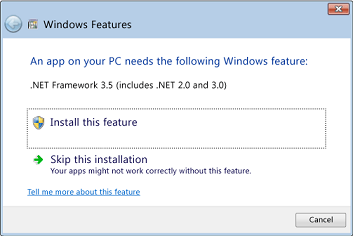
・Windows のコントロール パネルを使用して .NET Framework 3.5 を有効にできます。
このオプションを使用するには、インターネット接続が必要です。
・ コントロールパネル の プログラムと機能 の画面を開きます。
画面左側のWinsowsの機能の有効化または無効化 をクリックして 、
[Windows 機能の有効化または無効化]ダイアログ ボックスを表示させます。
・[.NET Framework 3.5 (.NET 2.0 および 3.0 を含む)] チェック ボックスをオンにして [OK]
を選択し、メッセージが表示された場合はコンピューターを再起動します。

・詳細は次をご参照下さい。
https://learn.microsoft.com/ja-jp/dotnet/framework/install/dotnet-35-windows
3.インストーラの再起動
インストールしたLECCA2のファイルを一つでも削除すると、次の起動時にインストール画面が起
動します。この場合はインストールをキャンセルし、次のショートカットアイコンを作成しデスクトップに配置します。
Std : C:\LECCA2_Std_Trial\bin¥Lec2_Std.exe のショートカットアイコン
RW : C:\LECCA2_RW_Trial\bin¥Lec2_rw.exe
このアイコンをクリックすると起動します。
4.計算しない、Excel図が表示されない
ウイルス対策ソフトがインストールされていると上記の症状が出ることが有ります。
一度対策ソフトをOffにして試して下さい。また、Excel図が表示されない場合はOfficeを再インストールすると治ることがあります。
5.その他
インストールが上手くいかない等、ご連絡下さい
概要
LECCA2シリーズの概要を動画で示します。
利用方法ーはじめに
【Sampleデータの使い方】
・プログラムにはあらかじめ入力を行ったサンプルデータが付属しています。このデータを元に入
力を行うと利用が簡単です。
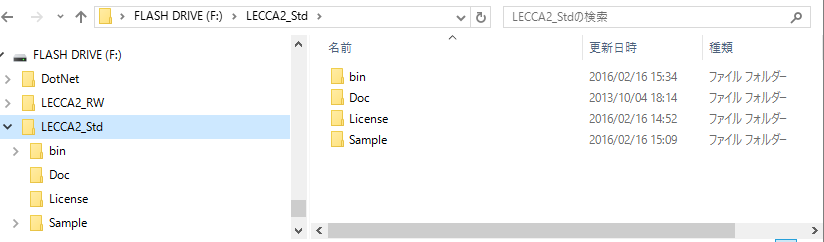
・付属のデータから関連するものを選択し、自分用に入力値を変更して新しいフォルダー
に「名前をつけて」保存します。
・また、1ケースに1フォルダーの利用を基本とします。
・入力データファイル(設定ファイル)は各フォルダーに保存される~.xmlファイルになります。
お問い合わせの場合、設定ファイルをメールでお送りいただく事があります。
Std(詳細版)の利用方法
LECCA2-Stdの利用方法をサンプルデータを元に説明します
サンプルデータの構成を示します。次の4つのフォルダーがあります。
・Chuseika 中性化関連
・Engai 塩分浸透の基本的なサンプル
・EngaiRW Lecca2-RWとStd版の併用
・Tougai 凍害計算
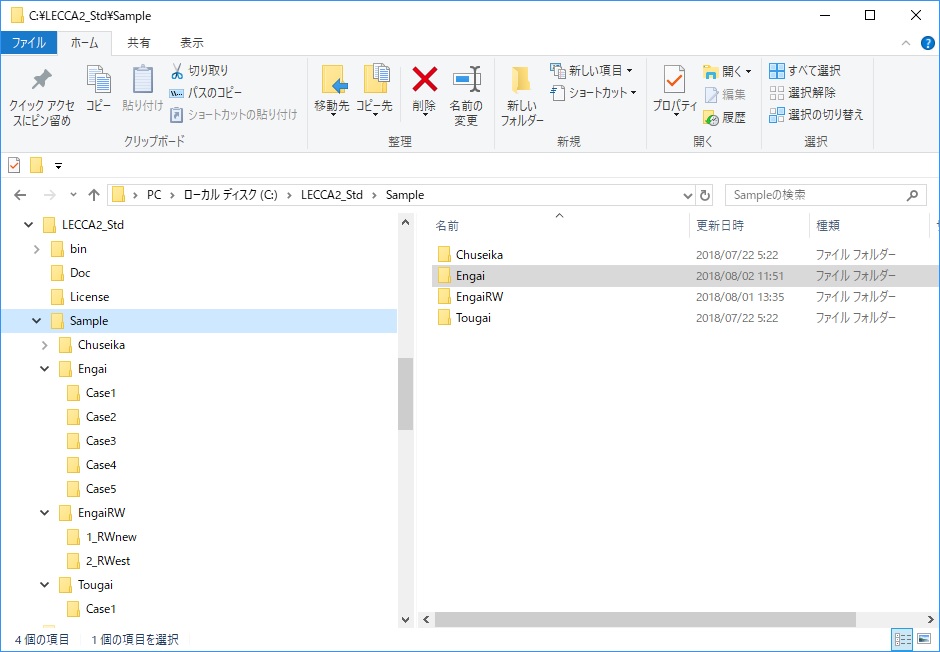
ーーー
【Engai】
【動画マニュアル】
現時点(2018年8月1日)では、Engaiフォルダー内のサンプルデータについて、動画マニュアルを用意しています。
次の動画ではEngaiの5ケースのサンプルデータの利用方法を示します。動画は5編で構成される「再生リスト」になっています。
・case1
新設ー陸上構造物ー塩分浸透(飛来塩分を宇多モデル、拡散係数を土木学会式)ー
腐食量を松林式で算出する。
・case2
既設ー海洋構造物ー実測の塩分濃度分布から表面濃度、拡散係数を推定ー初期分布を設定後ー
劣化予測を行う。
・case3
Case2の場合に、表面被覆による補修を行った場合。
・case4
Case2の場合に、含浸材による補修を行った場合。
・case5
Case2の場合に、断面修復と表面被覆による補修を行った場合。
【EngaiRW】
【動画マニュアル】
次の動画ではRWによる結果を用いて、部材位置を考慮した場合の塩分浸透計算の方法を2つのサンプルデータにより示します。動画は2編構成です。
・Case1
RW 橋梁3連桁ー部材位置、設置環境指定ー飛来塩分量(mdd)計算ー計算結果コピー
Std 新設ー設置環境指定ーRWの計算結果貼り付けー飛来塩分量から表面濃度設定ー
塩分浸透計算(拡散係数を土木学会式)
・Case2
RW 橋梁3連桁ー部材位置、設置環境指定ー計算結果コピー
Std 既設ーコア抜きの実測値分布から表面濃度、拡散係数の推定ー設置環境設定ー
RWの計算結果貼り付けー実測値分布を基に塩分浸透計算
【Chuseika】
【動画マニュアル】
2019年3月、Chuseikaの動画マニュアルを追加しました。
次の動画ではChuseikaの4ケースのサンプルデータの利用方法を示します。動画は4編構成です。
・case1
既設ー築40年の中性化深さの実測データー物性値推定ー今後の中性化深さの予測
・case2
Case1に、表面被覆による補修を行った場合。
・case3
Case1に、断面修復を行った場合。
・case4
Case1に、断面修復+表面被覆を行った場合。
RW(ランダム・ウォーク)の利用方法
サンプルデータは次の3ケースが有ります。
・Case1 橋梁5連桁
・Case2 橋梁5連桁 フーチング付き
・Case3 任意形状(台形型)

【動画マニュアル】
現時点(2018年8月1日)では、Case1のデータを基に4つの動画マニュアルが有ります。
動画は4編で構成されています。
・Case1 入力方法
・Case2 解析処理
・Case3 飛来塩分量の算出
・Case4 任意形状入力
グラフィック画面
グラフィック画面の利用方法を説明します。付属ドキュメント「チュートリアル.pdf」をご覧ながら参照下さい。
【最初に画面の操作について】
・図の拡大・縮小 :マウスの右ボタンを押して上下に動かすと拡大・縮小します。
・図の移動 :マウスの中央ボタンを押すと図を移動できます。
・表示位置の選択 :表示させたい節点・鉄筋位置でマウスの左ボタンを押します。
①塩害計算-塩化物イオン濃度の時刻歴と分布図の作成
Liteプログラム付属のサンプル計算結果「Engai:Case2」を用いて、時刻歴と分布図を作成します。
時刻歴図の表示
①画面右下のタブから「コンクリート」を選択します。
②コンクリート表面とかぶり位置をマウスの左ボタンを使って選択します。
③「グラフ」ボタンを押すと時刻歴図が表示されます。
分布図の表示
①画面右下のタブから「コンクリート間の分布」を選択します。
②表示させたい時刻に画面右中央のスライダーを使って移動させます。
③分布を表示させたい2点をマウスの左ボタンを使って選択します。
④「グラフ」ボタンを押すと分布図が表示されます。
⑤さらに違う時刻を表示させたい場合は②から④を繰り返します。
⑥複数の分布図を1つの図にまとめる場合は、エクセルの機能を使って、それぞれのグラフをコ
ピーして他のグラフに貼り付けします。
以上
